ワークフロー運用状況CSV出力
ワークフロー運用状況CSV出力では、以下の2つの情報をCSVファイルに出力できます。
-
処理日数調査リスト
申請日から決裁日までの処理日数を出力します。申請から決裁までに要する時間の平均などの調査に利用できます。対象データは、審議状態が、"決裁"、"条件付決裁"、"完結"の案件のみとなります。 -
停滞調査リスト
指定した日数以上処理が停滞している案件の一覧を出力します。停滞している案件の処理を促す場合などに利用できます。なお、審議状態が"差戻し保留"(申請者以外に差戻された状態)の案件は対象外となります。
|
処理日数や停滞日数などの日数計算では休日の判断は行われません。 |
処理日数調査リストを出力する
-
 > 決裁処理管理業務 > ワークフロー運用状況CSV出力 をクリックします。
> 決裁処理管理業務 > ワークフロー運用状況CSV出力 をクリックします。 -
ワークフロー運用状況のCSV出力画面に種別欄に"処理日数調査"を指定します。
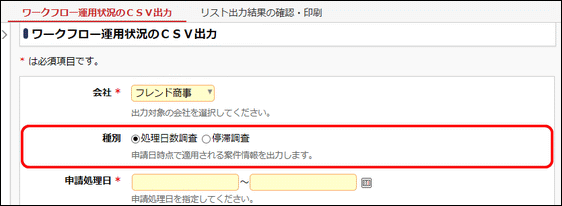
選択する種別によって出力条件が異なります。最初に選択してください。
-
ワークフロー運用状況のCSV出力画面に、出力条件を指定します。
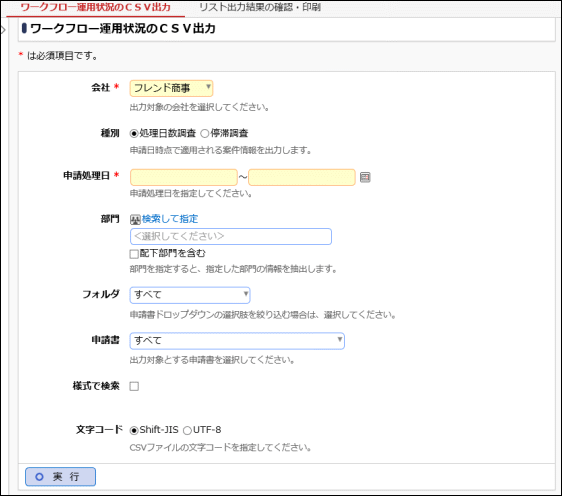
項目 説明 会社 *
出力対象の会社を選択します。
申請処理日 *
指定した申請処理日時点での情報を出力します。なお、申請処理日に指定できる期間は1ヶ月以内となります。
部門
特定の部門の情報のみ出力する場合に指定します。選択した部門の配下部門も対象とする場合は、"配下部門を含む"を選択します。
■汎用申請を対象に出力する場合
フォルダ
出力対象の申請書を絞り込む場合に、対象の申請書フォルダを指定します。
申請書
出力対象とする申請書を選択します。
■汎用申請以外を対象に出力する場合
様式で検索
チェックを入れると、様式分類・様式を条件に指定できます。この項目は、システム管理者によって使用が許可されている場合のみ表示されます。
様式分類
様式の選択肢を絞り込む場合に、対象の様式分類を指定します。
様式
出力対象とする様式を選択します。
文字コード
CSVファイルの文字コードを指定します。
-
 をクリックします。
をクリックします。 -
確認メッセージが表示されます。内容を確認し、
 をクリックします。
をクリックします。 -
 をクリックします。
をクリックします。 -
リスト出力結果の確認・印刷画面の
 をクリックし、CSVファイルを保存・参照してください。
をクリックし、CSVファイルを保存・参照してください。
-
状態欄が、”実行待ち”の場合は、左ペインの
 をクリックし、一覧を更新してください。
をクリックし、一覧を更新してください。 -
出力実行日を変更し検索することにより、過去に出力した情報を確認できます。
-
状態(正常終了/異常終了)をクリックすると、実行結果詳細表示画面が表示され、出力時に指定した条件を確認できます。
■CSVレイアウト 項目 説明 申請番号
採番ルールによって採番された申請番号が出力されます。
申請書/様式名
申請書名または申請様式名が出力されます。
申請種別名
申請種別名が出力されます。
申請日
画面上に入力した申請日が出力されます。
件名
申請の件名が出力されます。
状態
審議の状態が出力されます。
申請者名
申請者の名称が出力されます。
申請者所属
申請者の所属部門名が出力されます。
申請処理日時
申請処理を行った日時が出力されます。
決裁完了者名
決裁処理を完了した社員名が出力されます。代行処理者の場合は、先頭に"(代)"が付加されます。
決裁完了者所属
決裁完了者の所属部門名が出力されます。
完了処理日時
決裁完了者が処理を行った日時が出力されます。
処理日数
処理日数が出力されます。なお、処理日数は決裁されているもの(状態が"決裁"、"条件付き決裁"、"完結")のみ対象となります。
申請受付番号
システム内部で付番される番号が出力されます。
-
停滞調査リストを出力する
-
 > 決裁処理管理業務 >ワークフロー運用状況CSV出力 をクリックします。
> 決裁処理管理業務 >ワークフロー運用状況CSV出力 をクリックします。 -
ワークフロー運用状況のCSV出力画面に種別欄に"停滞調査"を指定します。
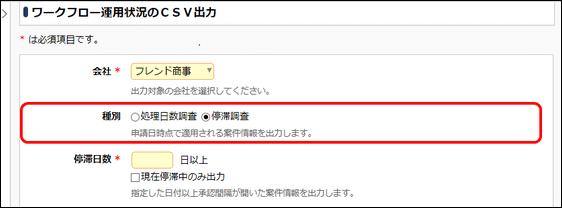
選択する種別によって出力条件が異なります。最初に選択してください。
-
ワークフロー運用状況のCSV出力画面に、出力条件を指定します。
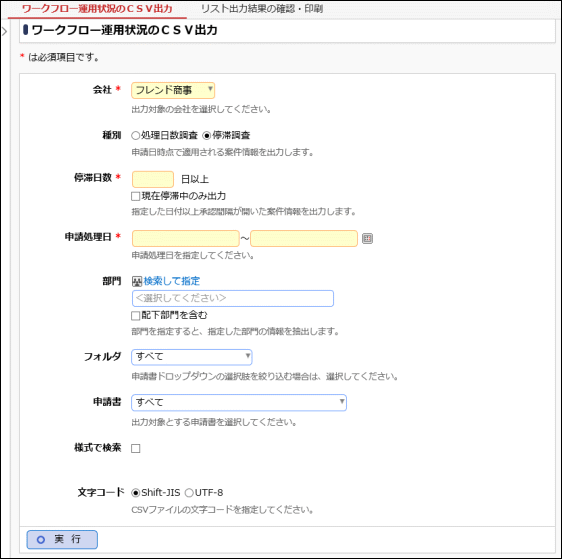
項目 説明 会社 *
出力対象の会社を選択します。
停滞日数 *
指定した日数以上承認間隔が開いた情報を出力します。また、現在停滞中の案件のみ出力する場合は、"現在停滞中のみ出力"を選択します。
申請処理日 *
指定した申請処理日時点での情報を出力します。なお、申請処理日に指定できる期間は1カ月以内となります。停滞日数欄にて、"現在停滞中のみ出力"を選択した場合は、申処理請日は指定できません。(必須項目から除外されます)
部門
特定の部門の情報のみ出力する場合に指定します。選択した部門の配下部門も対象とする場合は、"配下部門を含む"を選択します。
■汎用申請を対象に出力する場合
フォルダ
出力対象の申請書を絞り込む場合に、申請書フォルダを指定します。
申請書
出力対象とする申請書を選択します。
■汎用申請以外を対象に出力する場合
様式で検索
チェックを入れると、様式分類・様式を条件に指定できます。この項目は、システム管理者によって使用が許可されている場合のみ表示されます。
様式分類
様式の選択肢を絞り込む場合に、対象の様式分類を指定します。
様式
出力対象とする様式を選択します。
文字コード
CSVファイルの文字コードを指定します。
-
 をクリックします。
をクリックします。 -
確認メッセージが表示されます。内容を確認し、
 をクリックします。
をクリックします。 -
 をクリックします。
をクリックします。 -
リスト出力結果の確認・印刷画面の
 をクリックし、CSVファイルを保存・参照してください。
をクリックし、CSVファイルを保存・参照してください。
-
状態欄が、”実行待ち”の場合は、左ペインの
 をクリックし、一覧を更新してください。
をクリックし、一覧を更新してください。 -
出力実行日を変更し検索することにより、過去に出力した情報を確認できます。
-
状態(正常終了/異常終了)をクリックすると、実行結果詳細表示画面が表示され、出力時に指定した条件を確認できます。
■CSVレイアウト 項目 説明 申請番号
採番ルールによって採番された申請番号が出力されます。
申請書/様式名
申請書名または申請様式名が出力されます。
申請種別名
申請種別名が出力されます。
申請日
画面上に入力した申請日が出力されます。
件名
申請の件名が出力されます。
状態
現在の審議の状態が出力されます。
申請者名
申請者の名称が出力されます。
申請者所属
申請者の所属部門名が出力されます。
申請処理日時
申請処理を行った日時が出力されます。
直前審議者名
停滞者の前に審議を行った社員の名称が出力されます。代行処理者の場合は、先頭に"(代)"が付加されます。
直前審議者所属
直前審議者の所属部門名が出力されます。
直前審議者権限
直前審議者の審議権限の名称が出力されます。
直前審議者処理日時
直前審議者が処理を行った日時が出力されます。
停滞者名
出力条件に指定された停滞日数以上停滞した社員の名称が出力されます。代行処理者の場合は、先頭に"(代)"が付加されます。
停滞者所属
停滞者の所属部門名が出力されます。
停滞者権限
停滞者の審議権限が出力されます。
停滞者処理日時
決裁完了者が処理を行った日時が出力されます。
停滞日数
停滞日数が出力されます。
申請受付番号
システム内部で付番される番号が出力されます。
-